Apple TVがあれば、簡単にMacやiPhoneの画面を出力できます。
しかし、64GB版で23,544円(税込)と高くて躊躇します。
そこで今回は、Fire TV 4Kを使ってテレビ出力を実現します。

必要な物(ハードウェア)
出力先
「Fire TV 4K」または「Fire TV Stick」とテレビかディスプレイ。
Fire TV 4Kが、10月1日のAmazonタイムセールにて18時から24時までの限定ながら5,980円と言う低価格でした。
「Fire TV 4K」は、販売中止となっており、12月12日からFire TV Stick 4Kが発売します。
6,980円と安いです。
Fire TV Stickは、定価で4980円です。現在、実施しているタイムセールでさらに安くなることに期待です。
出力元
AirPlayに対応したMac。2011年以降だと対応していることが多いです。
必要な物(ソフトウェア)
AirPlay/DLNA Receiver (PRO) 318円
今回は、「AirPlay/DLNA Receiver (PRO)」を利用しました。
Fire TV 4Kで買うと318円です。
操作方法
今回は、どのくらい簡単かを説明するために、AirPlay/DLNA Receiver (PRO)をインストールしている場合から説明します。
Fire TVの電源をいれておきます。
画面右上のAirPlayのアイコンをクリックし、FireTVをクリックします。
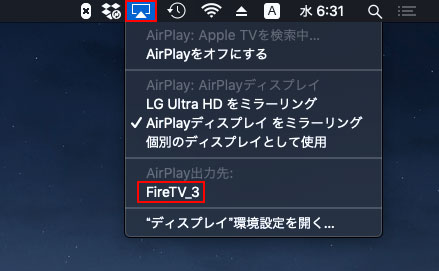
たったこれだけで、出力できます。
簡単すぎます。

操作方法:Fire TV 4K:アプリをインストールする
今回は、「AirPlay/DLNA Receiver (PRO)」を利用しました。
最初の一回だけ、AirPlay/DLNA Receiver (PRO)をインストールする必要があります。
AirPlay/DLNA Receiver (PRO)
Fire TV 4Kで買うと318円です。
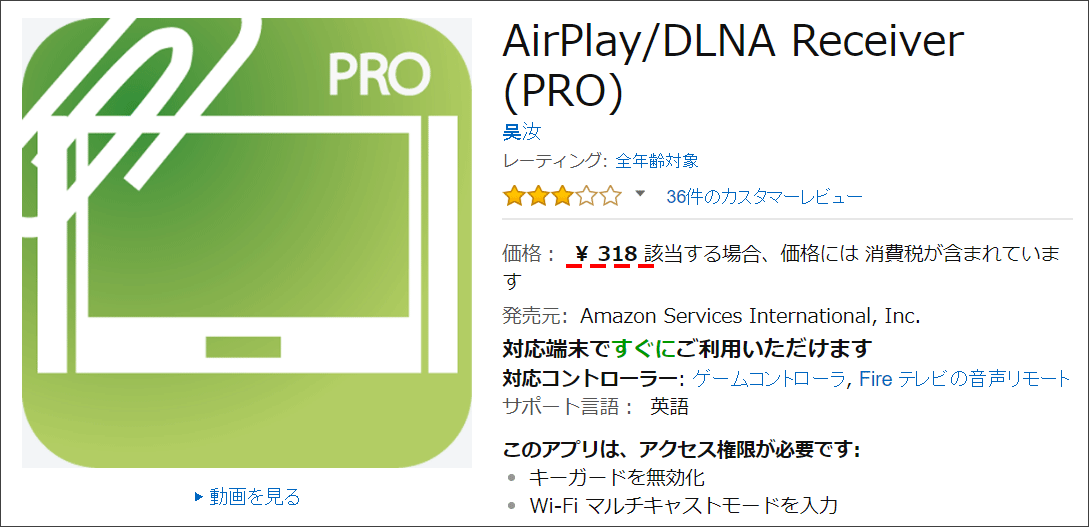
Fire TV 4Kの「ホーム」画面から「アプリ」に移動します。
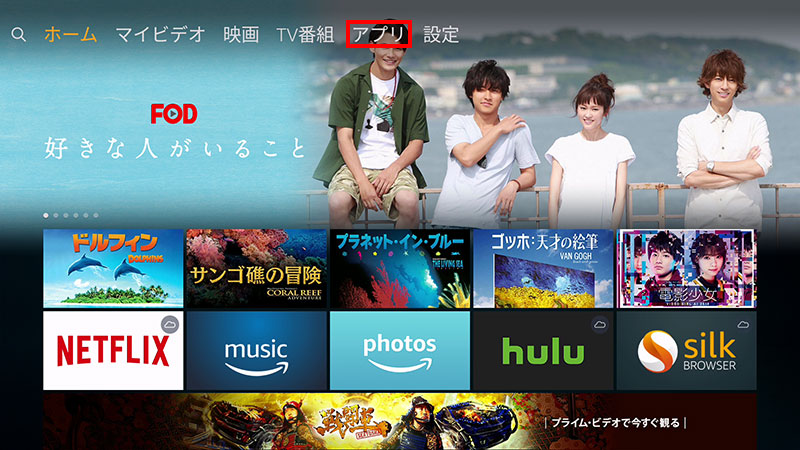
マイクボタンを押したままでAir Playと叫びます。
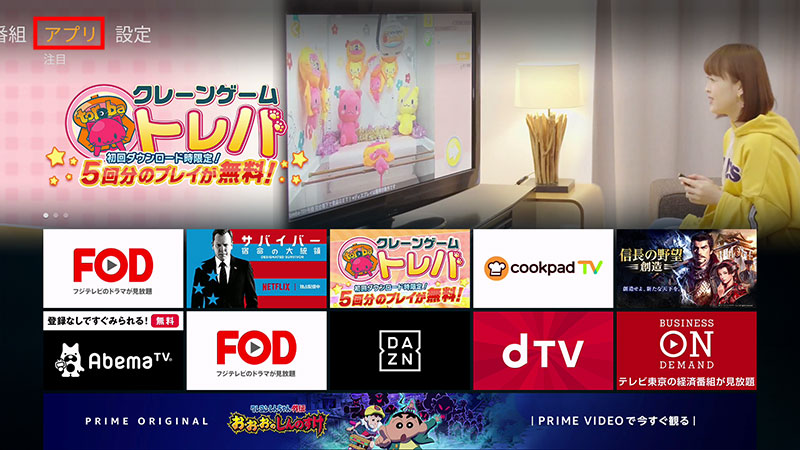
AirPlayで検索すると、置くの方にあります。Google Playだと先頭にありますがAmazonだと後ろの方です。
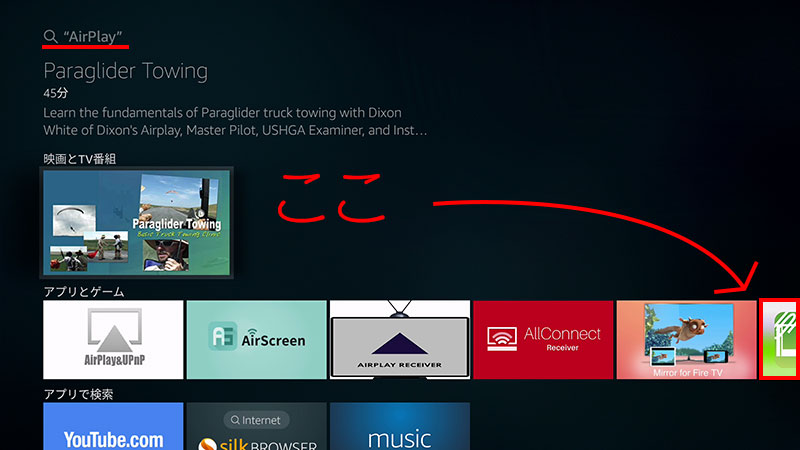
AirPlayで決定ボタンを押します。

なぜか318円と安いです。自分は、500コインを持っていたので、無料で使えました。
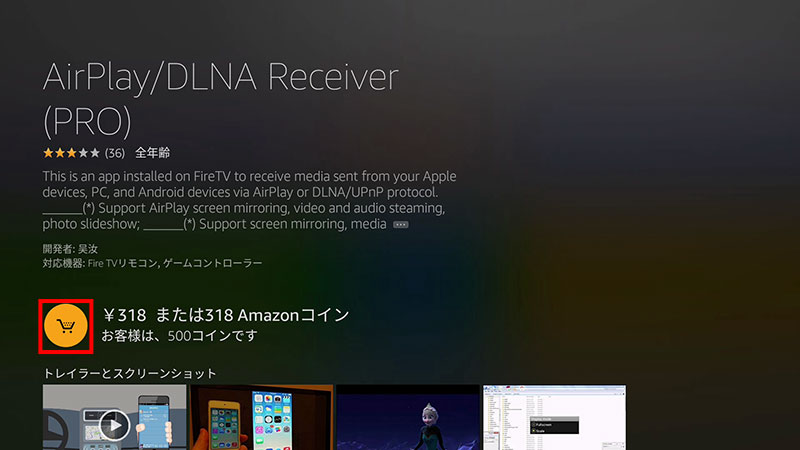
なにかのイベントで500コインをもらえたようです。
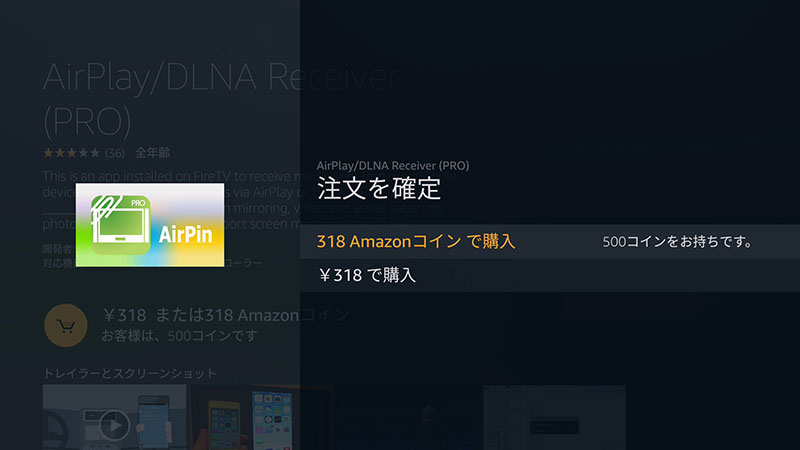
まだ、良く分かっていませんが、ホーム画面のマイアプリ&ゲームで選択できるとのことです。
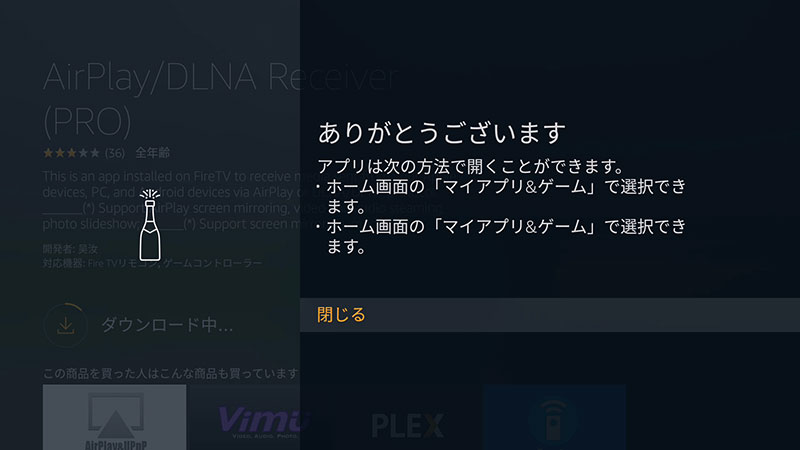
とりあえず、先頭にあるので起動しておきました。

お約束のオチ
当初、これならApple TVがいらないとトキメキました。
今後、改善される可能性がありますが、以下がイマイチでした。
- 初期値が720p
- 画質が汚い
初期値が720p
初期値は、720p(1280×720 px)です。
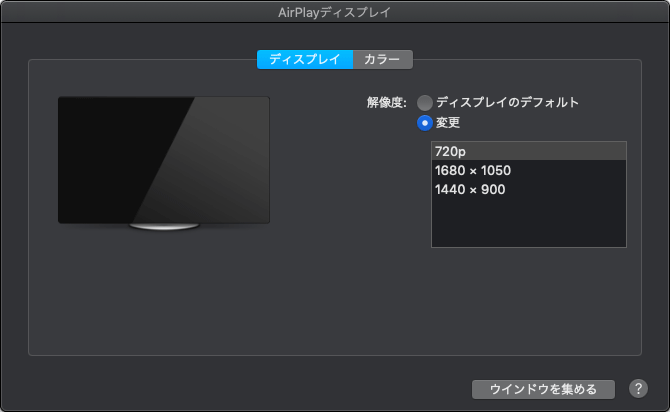
設定変更により4K UHDにできます。
下矢印の決定で「AirPin」を起動します。

「AirPlay Mirroring Resolution(Experimental)」を選択します。
尚、Experimentalとは、実験的という意味です。
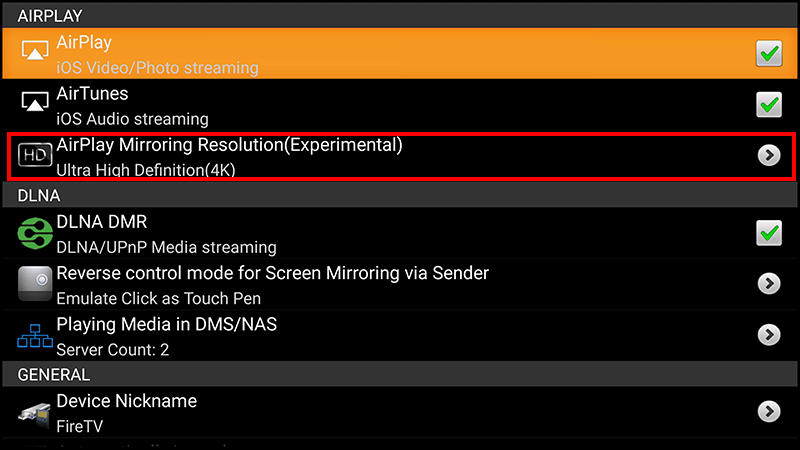
Ultra High Definiton(4K)を選択します。
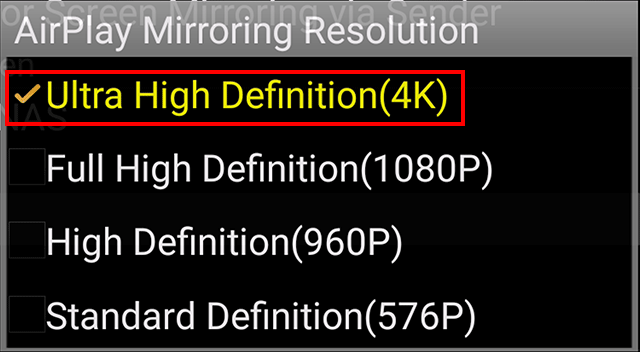
以上で4Kまで出力できます。私のMac mini 2012ではFull HDでした。
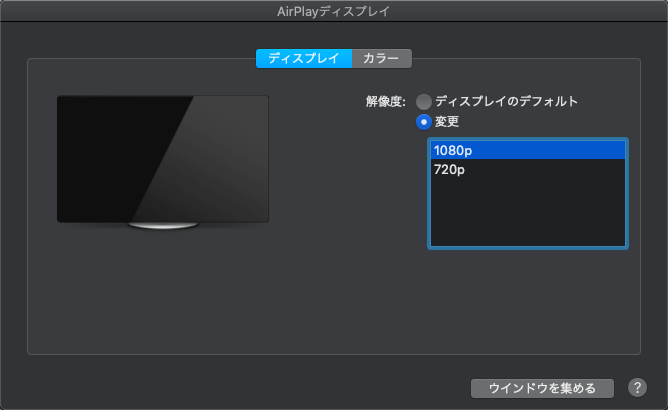
画質が汚い
色数が少ないようです。以下のように汚いです。
Fire TVかMacのどちら側の原因なのかを究明したいです。
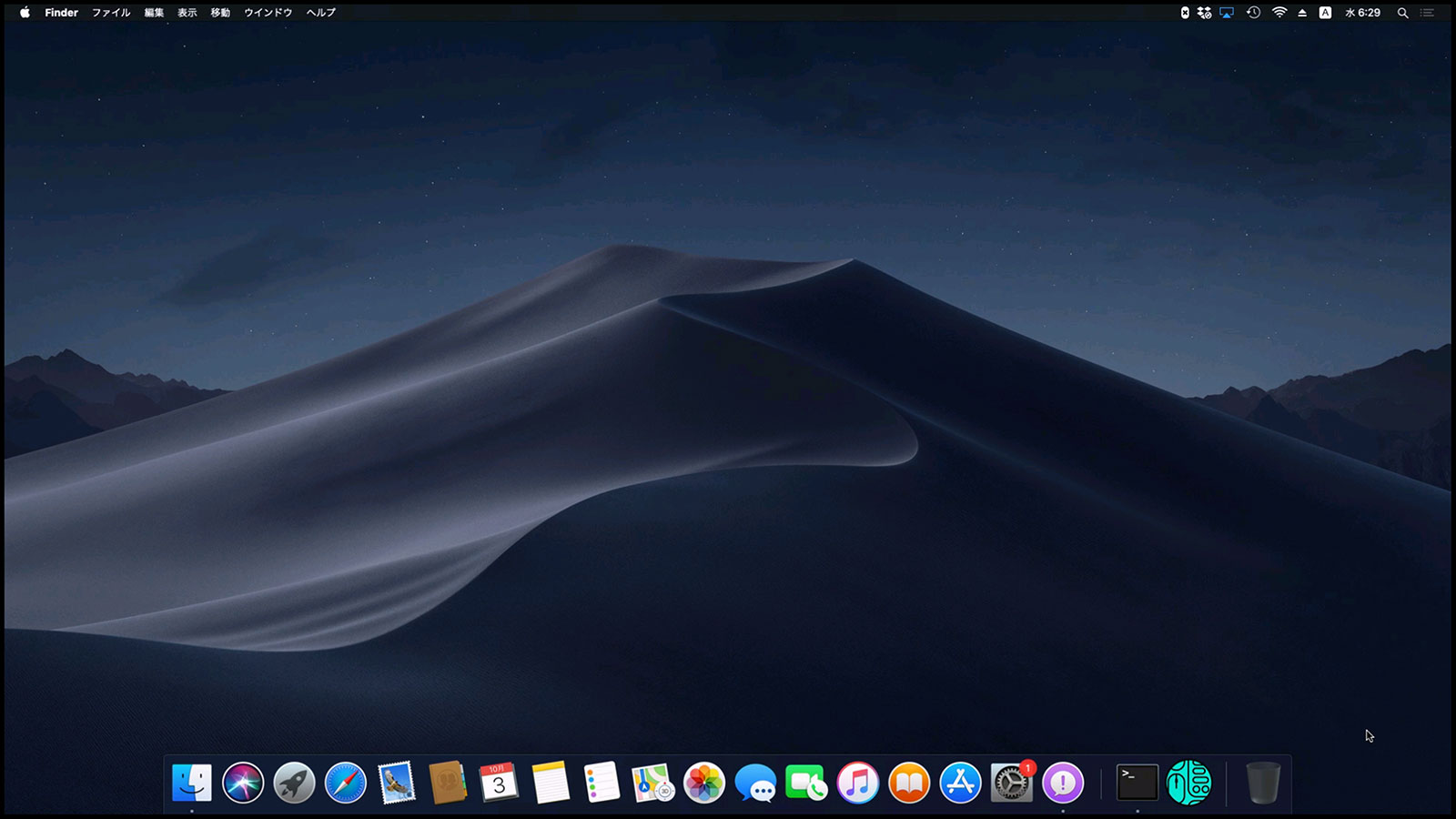
まとめ:手軽に試したいなら
本格にミラーリングをするならApple TVにするしかないと感じました。
ただ、手軽に試したい方には、有効です。
関連URL
【Fire TV 4K】パソコンやスマホ画面をテレビに表示する





